11 Microsoft Teams sneltoetsen die je veel tijd besparen


Door het vele thuiswerken zag Microsoft Teams de voorbije weken een explosieve groei van maar liefst 12 miljoen gebruikers tot een totaal van 44 miljoen. Ben jij een van die nieuwe gebruikers? Dan ben je waarschijnlijk nog niet helemaal vertrouwd met het programma. In deze workshop delen we daarom 11 sneltoetsen. Download Teams dus snel of log in om van start te gaan.
Begin een nieuw gesprek: Ctrl + N
De kans is groot dat de vele vergaderingen die je elke week hebt telkens met andere personen zijn. Je kan dan steeds een nieuw gesprek maken door op het potlood bovenaan te klikken en dan namen in te geven, maar Ctrl + N is een pak sneller, want je hoeft er je toetsenbord niet voor los te laten.
Typ onmiddellijk je bericht: C
Teams heeft veel mogelijkheden tot interactie met wat je teamleden zeggen, zoals het leuk vinden van een bericht met een emoji. Dat is leuk, maar het haalt de cursor uit het tekstveld, waardoor je deze eerst terug moet aanklikken voor je kan beginnen met typen. Druk op C om onmiddellijk naar het veld te springen. Druk op R om op een bepaald bericht te beantwoorden.
Bijlage toevoegen: Ctrl + O
Een bijlage toevoegen maar geen zin om naar de paperclip te navigeren? Gebruik dan Ctrl + O en kies via de pijltjestoetsen wat voor bijlage je wil verzenden. Komt ze van je computer, dan is de muis nog steeds het makkelijkst, maar je kan met de pijltjestoetsen op zich zeer vlot door OneDrive navigeren.
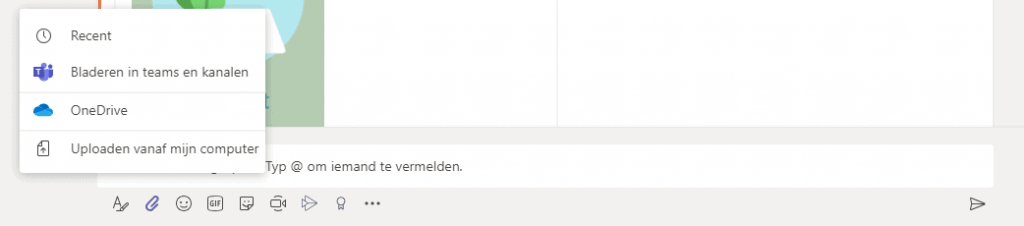
Nieuwe regel zonder te verzenden: Shift + Enter
Soms wil je voor de duidelijkheid je tekst verdelen door hem over enkele regels te verspreiden. Je kan een nieuwe regel beginnen via Shift + Enter. In tegenstelling tot gewoon Enter, verzend je je bericht dan niet meteen.
Markeren als belangrijk: Ctrl+Shift+I
Wil je een bericht extra laten opvallen? Schrijf het dan en gebruik dan Ctrl+Shift+I om in het rood en met hoofdletters er het woord BELANGRIJK aan toe te voegen.

Accepteer een videocall: Ctrl+Shift+A
Ben je druk aan het werk, dan kan je een videocall makkelijk accepteren via Ctrl+Shift+A. Je moet dan niet meer naar dat groene bolletje navigeren. Voor een audiocall gebruik je Ctrl+Shift+S.
Je microfoon muten in Teams: Ctrl+Shift+M
Niets is zo vervelend deze dagen als iemand die zijn microfoon aan laat staan. Memoriseer deze sneltoets. Doe het NU. Je collega’s zullen je dankbaar zijn.
Je webcam inschakelen: Ctrl+Shift+O
Als je altijd even afwacht om te kijken hoeveel personen hun webcam gebruiken voor jij de jouwe aanzet, dan kan je die beslissing snel maken met Ctrl+Shift+O. In de andere richting kan je ook je webcam snel uitzetten met deze sneltoets.
Teams video in volledig scherm: Ctrl+Shift+F
Wil je je collega’s net iets groter op je scherm zien, dan is deze sneltoets zeker een aanrader. Het helpt ook tegen afleiding van andere applicaties. Zo hoef je niet uit te lucht komen te vallen omdat je even niet aan het luisteren was door een nieuwe e-mail.
Ga rechtstreeks naar de agenda: Ctrl + 4
Wie niet al te veel activiteit ziet in Microsoft Teams buiten vergaderingen, kan de app ook gebruiken als agenda. De mogelijkheden zijn iets beperkter dan Outlook, maar je hebt wel een duidelijker overzicht van je planning.
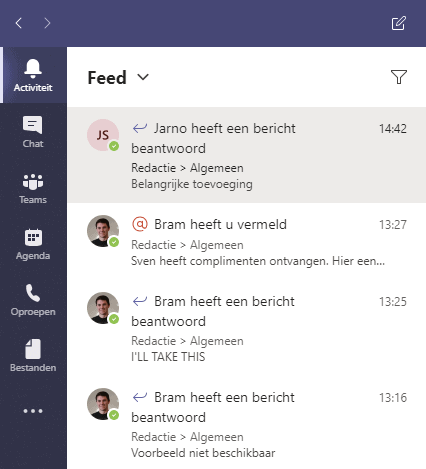
Ga naar de chats: Ctrl + 2
Terug naar het chatoverzicht doe je via Ctrl + 2. Verder kan je ook Ctrl + 1 gebruiken voor een overzicht van de laatste activiteiten of Ctrl + 3 voor de kanalen per team. Oproepen zijn onder Ctrl + 5 te vinden, Bestanden onder Ctrl + 7.
Dit waren volgens de redactie de belangrijkste sneltoetsen die je waarschijnlijk dagelijks zal gebruiken. De volledige lijst kan je steeds vinden op de helppagina van Microsoft Teams.
Door het vele thuiswerken zag Microsoft Teams de voorbije weken een explosieve groei van maar liefst 12 miljoen gebruikers tot een totaal van 44 miljoen. Ben jij een van die nieuwe gebruikers? Dan ben je waarschijnlijk nog niet helemaal vertrouwd met het programma. In deze workshop delen we daarom 11 sneltoetsen. Download Teams dus snel of log in om van start te gaan.
Begin een nieuw gesprek: Ctrl + N
De kans is groot dat de vele vergaderingen die je elke week hebt telkens met andere personen zijn. Je kan dan steeds een nieuw gesprek maken door op het potlood bovenaan te klikken en dan namen in te geven, maar Ctrl + N is een pak sneller, want je hoeft er je toetsenbord niet voor los te laten.
Typ onmiddellijk je bericht: C
Teams heeft veel mogelijkheden tot interactie met wat je teamleden zeggen, zoals het leuk vinden van een bericht met een emoji. Dat is leuk, maar het haalt de cursor uit het tekstveld, waardoor je deze eerst terug moet aanklikken voor je kan beginnen met typen. Druk op C om onmiddellijk naar het veld te springen. Druk op R om op een bepaald bericht te beantwoorden.
Bijlage toevoegen: Ctrl + O
Een bijlage toevoegen maar geen zin om naar de paperclip te navigeren? Gebruik dan Ctrl + O en kies via de pijltjestoetsen wat voor bijlage je wil verzenden. Komt ze van je computer, dan is de muis nog steeds het makkelijkst, maar je kan met de pijltjestoetsen op zich zeer vlot door OneDrive navigeren.
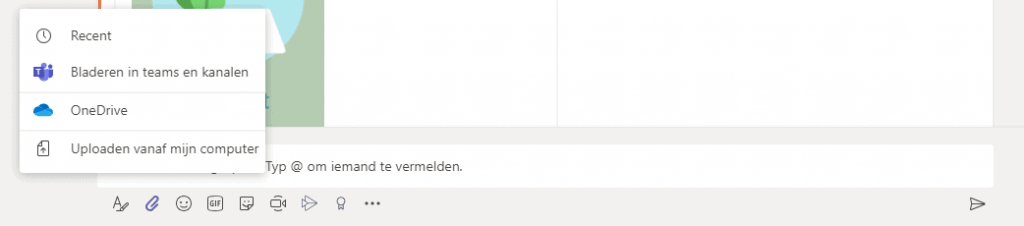
Nieuwe regel zonder te verzenden: Shift + Enter
Soms wil je voor de duidelijkheid je tekst verdelen door hem over enkele regels te verspreiden. Je kan een nieuwe regel beginnen via Shift + Enter. In tegenstelling tot gewoon Enter, verzend je je bericht dan niet meteen.
Markeren als belangrijk: Ctrl+Shift+I
Wil je een bericht extra laten opvallen? Schrijf het dan en gebruik dan Ctrl+Shift+I om in het rood en met hoofdletters er het woord BELANGRIJK aan toe te voegen.

Accepteer een videocall: Ctrl+Shift+A
Ben je druk aan het werk, dan kan je een videocall makkelijk accepteren via Ctrl+Shift+A. Je moet dan niet meer naar dat groene bolletje navigeren. Voor een audiocall gebruik je Ctrl+Shift+S.
Je microfoon muten in Teams: Ctrl+Shift+M
Niets is zo vervelend deze dagen als iemand die zijn microfoon aan laat staan. Memoriseer deze sneltoets. Doe het NU. Je collega’s zullen je dankbaar zijn.
Je webcam inschakelen: Ctrl+Shift+O
Als je altijd even afwacht om te kijken hoeveel personen hun webcam gebruiken voor jij de jouwe aanzet, dan kan je die beslissing snel maken met Ctrl+Shift+O. In de andere richting kan je ook je webcam snel uitzetten met deze sneltoets.
Teams video in volledig scherm: Ctrl+Shift+F
Wil je je collega’s net iets groter op je scherm zien, dan is deze sneltoets zeker een aanrader. Het helpt ook tegen afleiding van andere applicaties. Zo hoef je niet uit te lucht komen te vallen omdat je even niet aan het luisteren was door een nieuwe e-mail.
Ga rechtstreeks naar de agenda: Ctrl + 4
Wie niet al te veel activiteit ziet in Microsoft Teams buiten vergaderingen, kan de app ook gebruiken als agenda. De mogelijkheden zijn iets beperkter dan Outlook, maar je hebt wel een duidelijker overzicht van je planning.
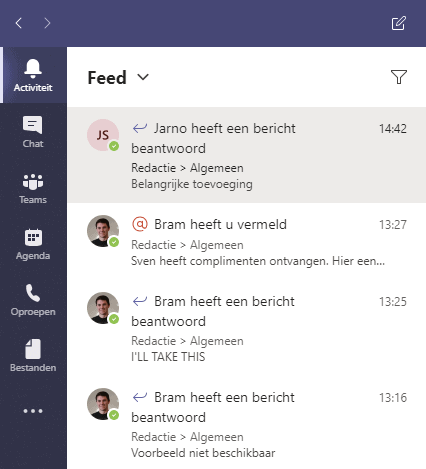
Ga naar de chats: Ctrl + 2
Terug naar het chatoverzicht doe je via Ctrl + 2. Verder kan je ook Ctrl + 1 gebruiken voor een overzicht van de laatste activiteiten of Ctrl + 3 voor de kanalen per team. Oproepen zijn onder Ctrl + 5 te vinden, Bestanden onder Ctrl + 7.
Dit waren volgens de redactie de belangrijkste sneltoetsen die je waarschijnlijk dagelijks zal gebruiken. De volledige lijst kan je steeds vinden op de helppagina van Microsoft Teams.

















